如果要计算出某个日期之前或之后 n 月的日期,Excel 中是有一个专门的函数来计算的。那么在 Power Query 里是不是也有呢?那今天就来学习一下。
案例:
将下图 1 中 B 列的日期增加 C 列所列出的月份数,计算出对应的日期。
效果如下图 2 所示。


解决方案:
1. 选中数据表的任意单元格 --> 选择菜单栏的“数据”-->“从表格”

2. 在弹出的对话框中保留默认设置 --> 点击“确定”

表格已经上传至 Power Query。

3. 选中“日期”列 --> 选择菜单栏的“主页”--> 将数据类型修改为“日期”

4. 在弹出的对话框中点击“替换当前转换”按钮。


5. 选择菜单栏的“添加列”-->“自定义列”

6. 在弹出的对话框中按以下方式设置 --> 点击“确定”:
新列名:输入“最终日期”
自定义列公式:=[日期]+[增加月数]

但是结果却是错误值,说明公式不能这样简单粗暴地设置。

7. 在右侧的“查询设置”区域双击最后一个步骤。

8. 将公式修改成下面这样的 --> 点击“确定”
=Date.AddMonths([日期],[增加月数])
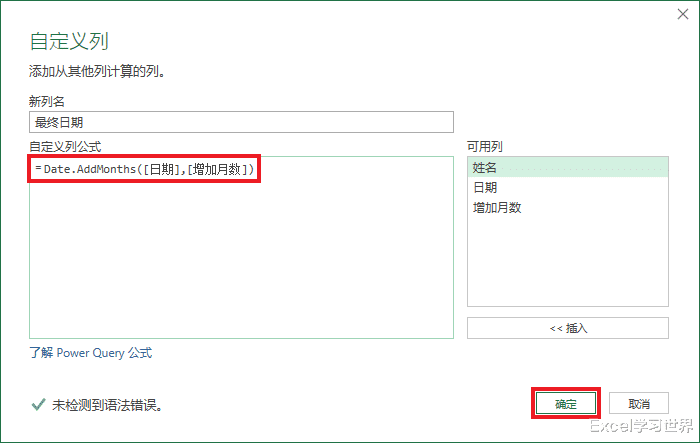

9. 选中“最终日期”列 --> 选择菜单栏的“主页”--> 将数据类型修改为“日期”


10. 选择菜单栏的“主页”-->“关闭并上载”-->“关闭并上载至”
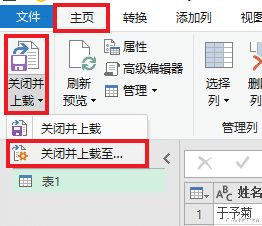
11. 在弹出的对话框中选择“现有工作表”及所需上传至的位置 --> 点击“加载”

绿色的表格中,最右侧的列就是增加指定月数后的日期。

3 月 31 日增加 8 个月后是 11 月,公式自动将日期变成了 11 月 30 日,因为 11 月只有 30 天。
